本文主要是为第一次在VMware上使用centOS的同学,也是自己在学习linux的时候做的笔记。(关于安装VMware,在VMware安装centOS都很简单,按照网上的教程一步一步的就能成功)
一:准备阶段,配置虚拟机。
1、 配置网卡为DHCP获取地址方式
① 首先编辑vi /etc/sysconfig/network-scripts/ifcfg-eth0,其中eth0是网卡设备别名,代表第一块网卡,如果要编辑其它网卡的配置文件,可能就要把这个改为eth1,eth2,eth3….,修改之后保存并退出。
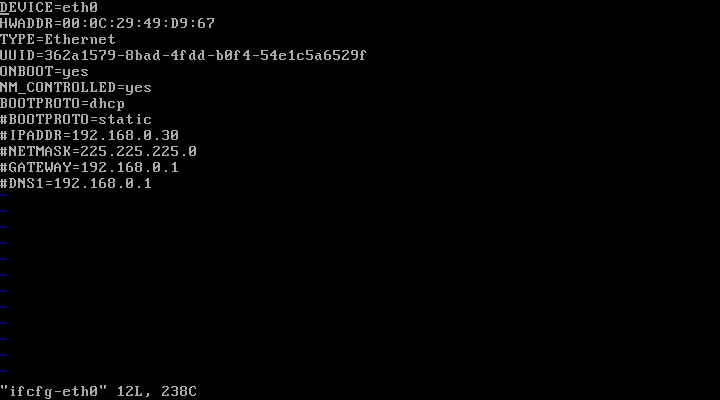
② 重启网络:service network restart

③ 查询ip信息:ipconfig –a
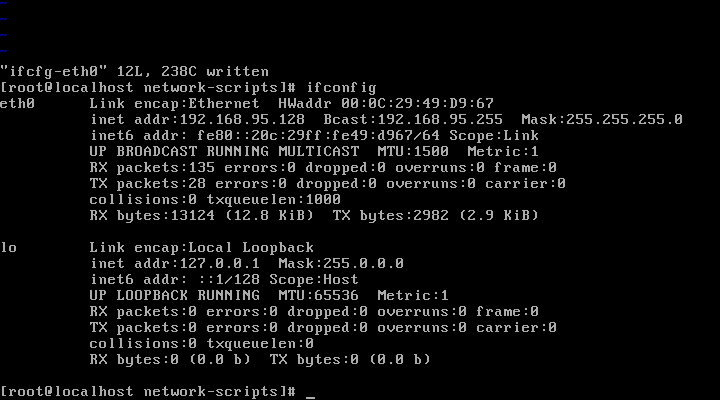
④ 测试与外网的连接状态,查询本机地址尝试ping:ping 192.168.31.134
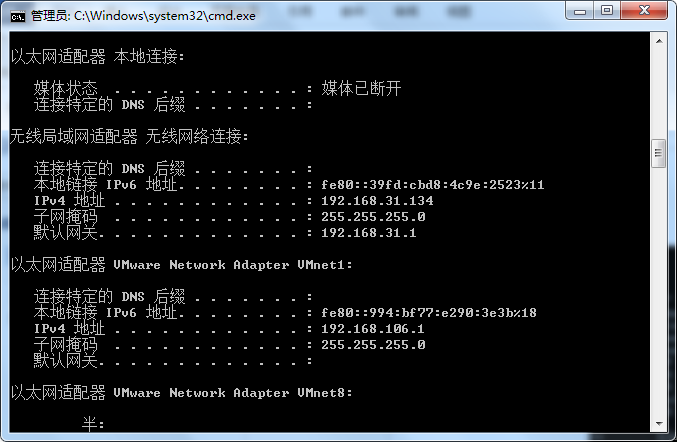
2、 配置网卡为静态IP地址方式
① 编辑并设置为静态获取,即BOOTPROTO=static
设置永久路由:GATEWAY=192.168.95.2(这个地方要和虚拟机里的网关配置一致)
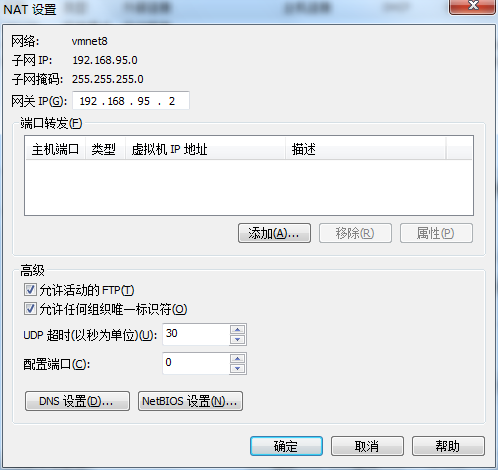
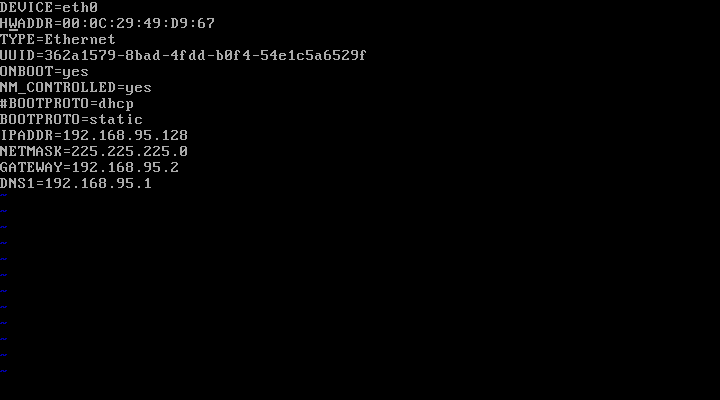
② 重启网路服务service network restart
③ 查询ip:ifcofig –a
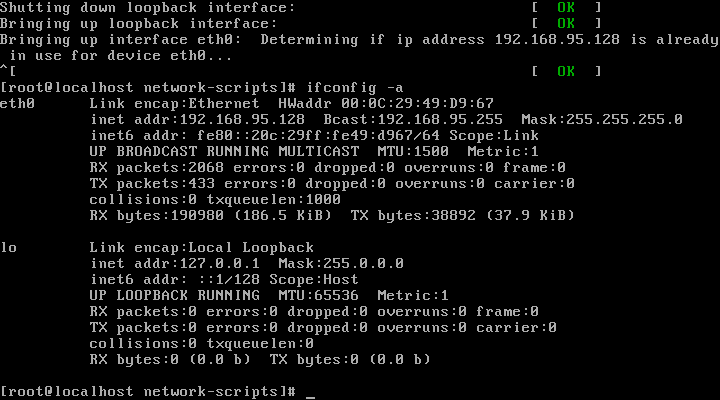
④ ping 本机地址:ping192.168.31.134
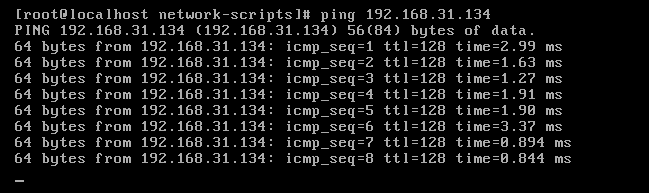
⑤ 为主机添加默认网关route add default gw 192.168.95.2
3、 查看虚拟机网络接口,检查网络的联通
如1、2的步骤④
4、 禁用、激活网络接口
① 关闭eth0接口ifdown eth0,尝试ping 本机地址
② 打开eth0接口ifup eth0 ,尝试ping 本机地址
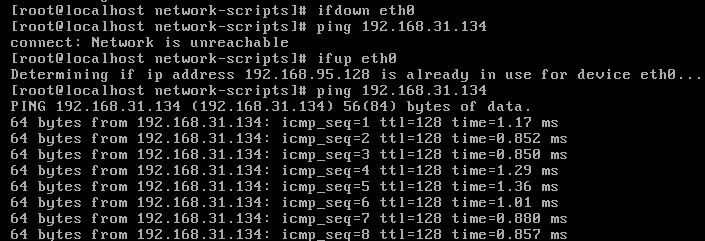
5、 查看云主机路由表,删除、增加路由表条目
① 查看路由表:route –n

② 增加路由表:route add -net 192.168.2.0 netmask 225.225.225.0 dev eth0
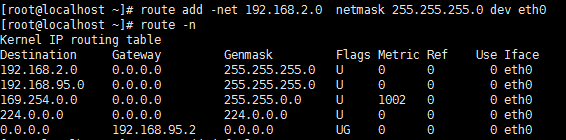
③ 删除路由表:route del -net 192.168.2.0 netmask 225.225.225.0
6、 设置虚拟机主机名
① 打开/etc/sysconfig/network,编辑文件修改hostname =newuname
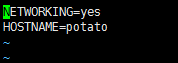
② 重启检查主机名
二:使用阶段,管理虚拟机文件
7、 磁盘分区、格式化、使用
① 查看linux某个硬盘的信息 fdisk -l/dev/[hs]d[a-z]即#fdisk /dev/sdb5
② 在Command(m for help):命令行输入n
③ 输入p创建主分区/输入e创建扩展分区
④ 在扩展分区里面创建一个逻辑分区
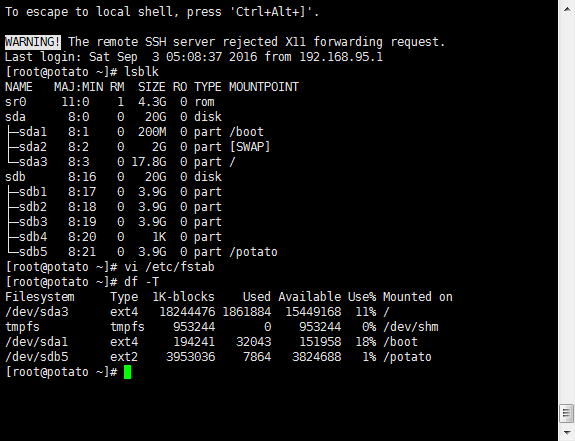
⑤ mke2fs -t ext3 /dev/sda5 #把分区格式为ext3格式的。
⑥ mount /dev/sdb5 /potato 挂载硬盘
⑦ df –T 查看硬盘信息
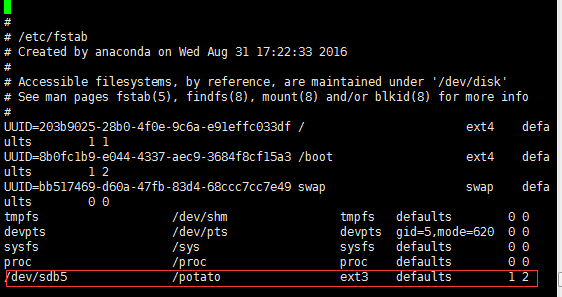
⑧ 得到要绑定的硬盘的格式,打开 fstab文件(vi /etc/fstab),在最后加入:/dev/sdb5 /potato ext2 defaults 1 2
⑨ 重启查看硬盘挂载状态#lsblk
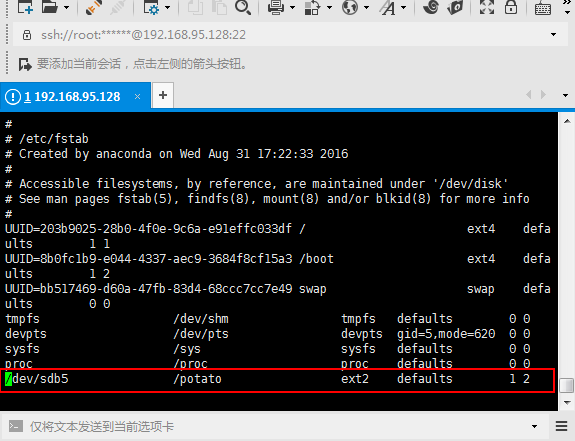
重启查看挂载信息
8、 卸载硬盘、光盘
① 卸载硬盘#umount /dev/sdb5
② 查看硬盘挂载信息#lsblk 和#df –T
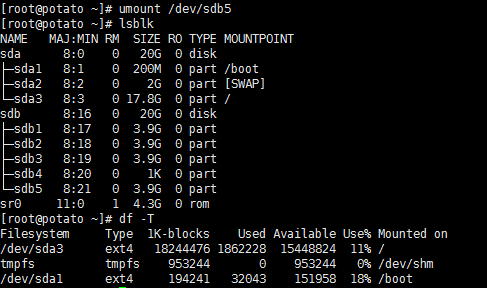
9、 创建文件、文件夹;赋予权限,更改文件的属主、属组
① 创建文件夹#mkdir myfirst
② 创建文件#touch test
③ 删除文件#rm –rf test
④ 赋予权限chmod ugo+r file(u,g,o,a分别表示用户、组、其他人和所有人,还可以选择添加(+)、删除(-)或设置(=)各种不同权限。)
⑤ 更改文件的属主chown tudou file
⑥ 更改文件的属组chgrp groupname file
⑦ 查看文件所属的用户stat -c %U filename
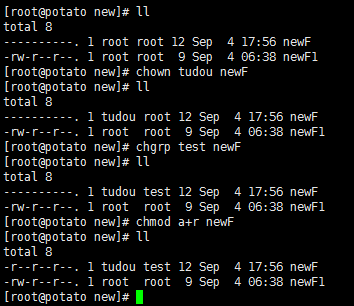
更多详细请参考https://segmentfault.com/a/1190000002723259
10、 进入目标路径,查看文件列表
进入指定的目录ls查看即可
11、 编辑、查看文件内容;只查看包含指定字符的内容并显示该行的行号
① 编辑内容vi /potato/test(或者vim,其中vim的命令可以自行到网上查询更多的使用方式)
② 查看内容cat/potato/test
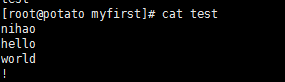
③ 查看包含指定字符的内容并显示该行的行号:grep -n “wo” ./test
12、 持续监控文件内容
① watch -n 10 –dcat test 每隔十秒监控一次文件 –d代表显示修改的区域
13、 移动、复制、删除文件和文件夹
① 移动文件:创建文件夹new和oldà在old里面创建newF文件à在/old路径下输入mv newF /potato/new/
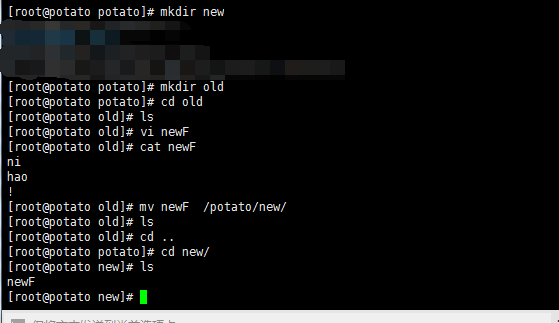
② 复制文件复制/new 路径下的newF到/new 路径下名字为newF1
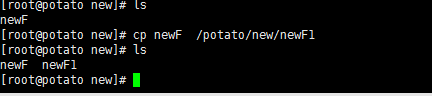
命令#cp newF /potato/new/newF1
③ 删除文件#rm –rf test
三:维护阶段,监测、维护虚拟机
14、 查看虚拟机各项配置信息(内存、CPU、磁盘、网卡)
① # cat /proc/cpuinfo #查看CPU信息
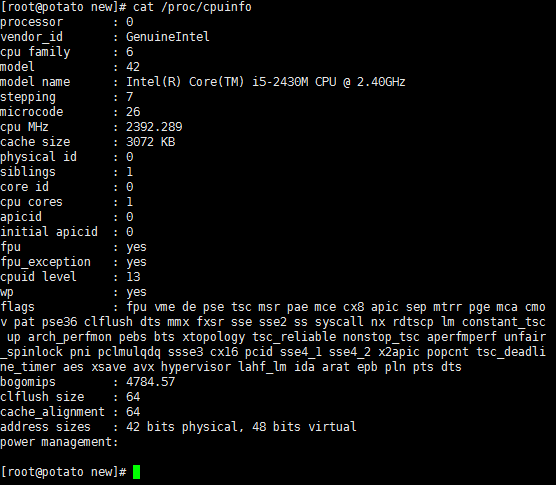
② #grep MemTotal /proc/meminfo #查询内存总量
grep MemFree /proc/meminfo #查询空闲内存量

③ #lsblk #查看各个磁盘的挂载状况、
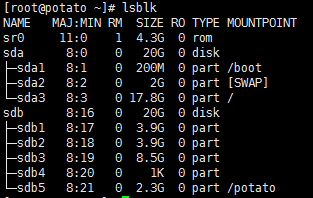
④ #ifconfig –a #查看网卡的详细信息
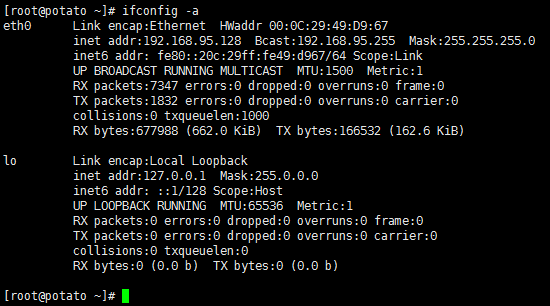
15、 监控虚拟机内存、CPU、磁盘使用情况
① 内存使用情况:free

② cpu使用情况:一秒钟刷新一次#top–d 1 or #CPU:vmstat 5 #每5秒刷新一次
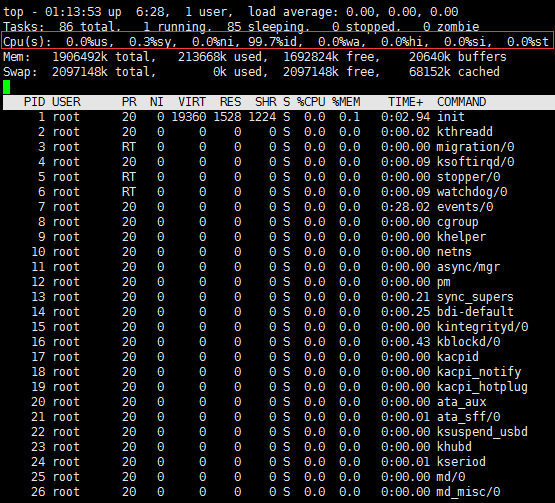
③ 监控磁盘使用情况#iostat -xdm 4 #四秒钟运行一次
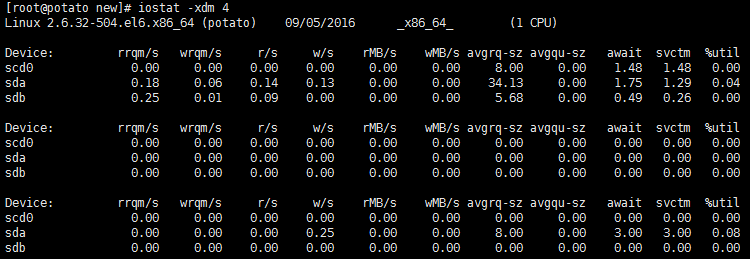
16、 检查虚拟机基本服务状态,例如:sshd
①#列出所有系统服务#chkconfig –list
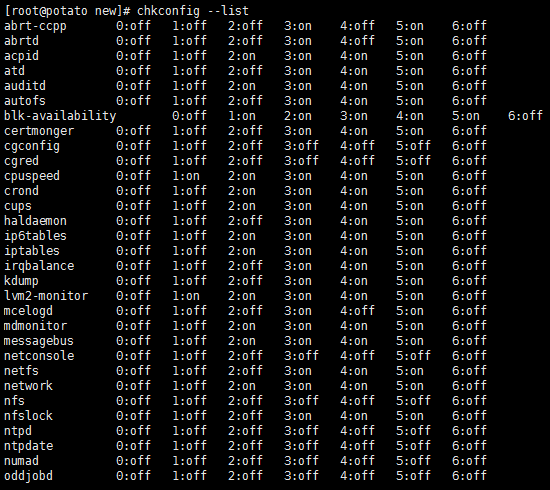
②#列出所有启动的系统服务#chkconfig –list | grep on 其中 :
等级0表示:表示关机
等级1表示:单用户模式
等级2表示:无网络连接的多用户命令行模式
等级3表示:有网络连接的多用户命令行模式
等级4表示:不可用
等级5表示:带图形界面的多用户模式
等级6表示:重新启动
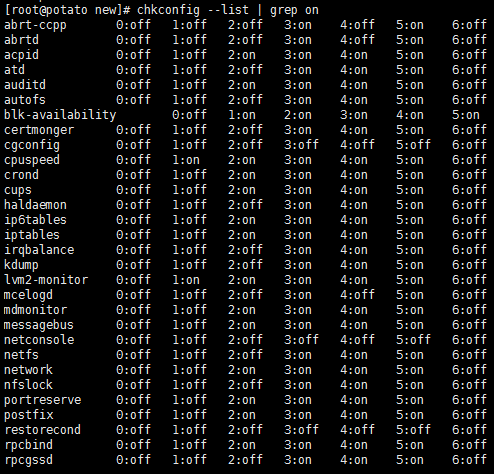
③#列出sshd服务的信息#chkconfig –list | grep sshd
17、 重启、停止、启动虚拟机基本服务,例如:sshd
① 启动: service <服务名> start
service sshd start
② 停止: service <服务名> stop
service sshdstop
③ 重启: service <服务名> restart
service sshd restart

18、 创建用户、用户组,修改用户密码,删除用户、用户组
① 添加用户tudou的命令#adduser tudou,为tudou设置密码命令#passwd tudou 如下图:(相应的方式增加tudou1,tudou2)
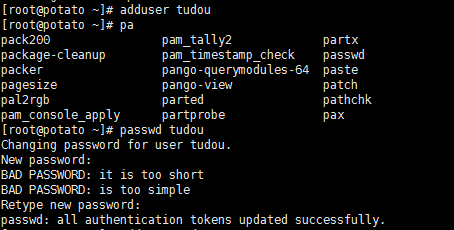
② 创建用户组并为其添加用户:
创建用户组#groupadd groupname
为工作组添加已有的用户#usermod –g groupname username/gpasswd -a user group
为工作组添加新用户#useradd –g groupname username
③ 删除用户#userdel username,删除组#groupdel groupname
19、 从某个文件中,复制一段指定内容,到另一个新文件中
① 把查询出的结果发送到newF1中#grep -n 12 newF > newF1
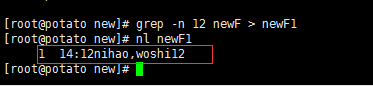
② 把查询出的结果发送到newF1中,不清除原来的内容#grep -n 12 newF >> newF1








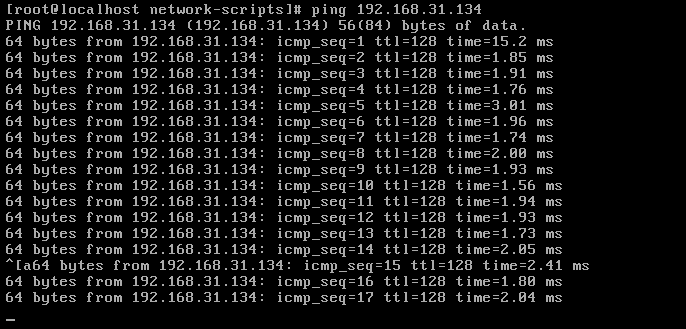
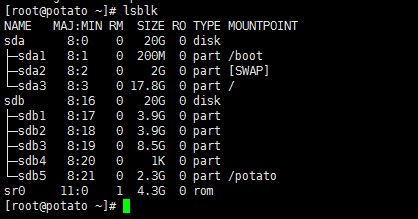
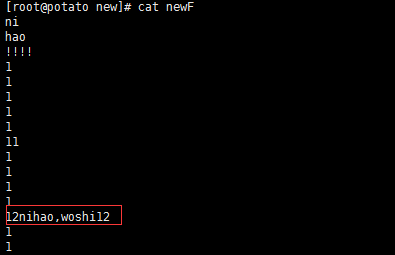
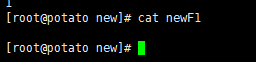
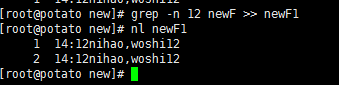














 2889
2889

 被折叠的 条评论
为什么被折叠?
被折叠的 条评论
为什么被折叠?








